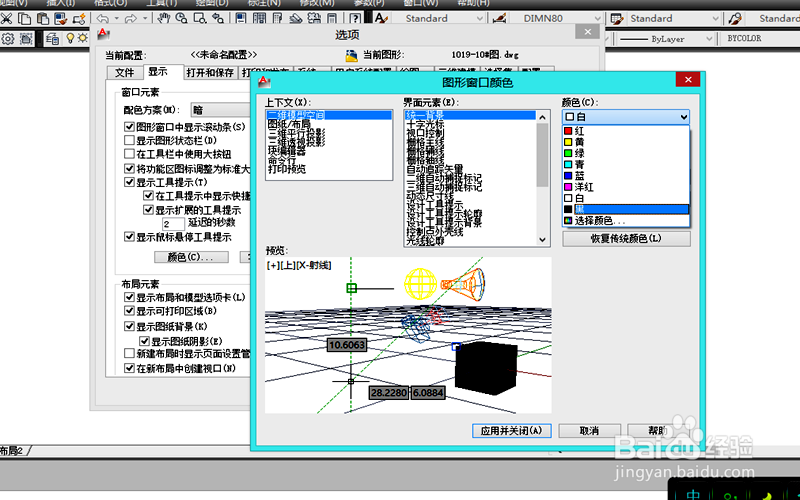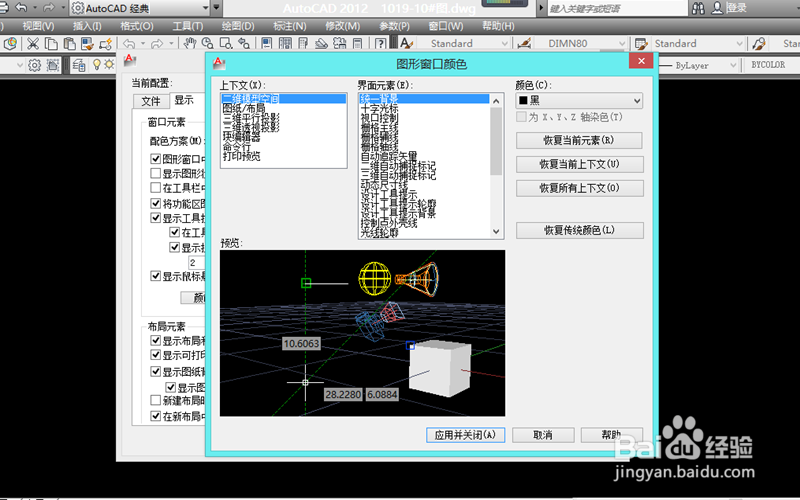1、 打开CAD软件,进入到绘图界面。当我们看到的操作界面是白色的时,如果我们想要白色的界面变成黑色,这时候需要我们进行调整以下。
2、 首先在软件的工具栏中找到“工具”选项。
3、 鼠标左键选择“工具”选项,在“工具”选项板中下拉到最后,找到“选项”左键选择确认。
4、 选择“选项”,软件自动弹出对话框。在对话框“显示”选项中找到“颜色”选项。
5、 鼠标左键选择“颜色”选项,弹出“图形窗口颜色”对话框。在这个对话框的“颜色”选项中我们可以看到软件当前使用的颜色是白色。
6、 这时候,我们只需下拉颜色选项条。在选项条中找到我们想要的颜色。这氇筐塘瓠里我选择黑色,然后在选择“图形窗口颜色”对话框中的“应用并关闭”选项
7、 这时候图形绘图界面的颜色就被怎么简单的几步操作变成黑色的了。